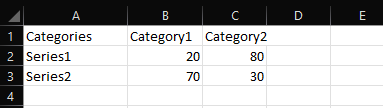
La fonction graphique est un outil intuitif qui aidera les utilisateurs à créer des visuels graphiques attrayants de la manière la plus pratique et créative possible.
Vous pouvez sélectionner un modèle existant avec les autres exemples de type de graphique lors de la création d’un nouveau projet, ou vous pouvez commencer avec un diagramme vide et choisir vos symboles de type de graphique dans la barre d’outils du menu graphique.
C’est ici que vous sélectionnez les modèles de graphique existants. Il apparaîtra automatiquement dans la liste des modèles et des exemples lorsque vous créerez un diagramme vide. Vous pouvez également sélectionner un exemple de modèle dans la barre d’outils du menu graphique.
Voici où vous pouvez télécharger un fichier CSV pour charger des données graphiques. Vous pouvez localiser cette option dans le menu graphique de la barre d’outils.
En ce qui concerne les fichiers CSV, les valeurs numériques doivent être placées avec la série.
Pour plus de détails sur cet aspect, voir le tableau ci-dessous :
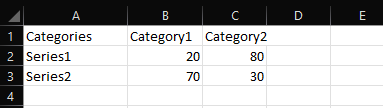
En supposant que le format donné a été suivi, voici à quoi le graphique doit ressembler lors de l’importation du fichier CSV :
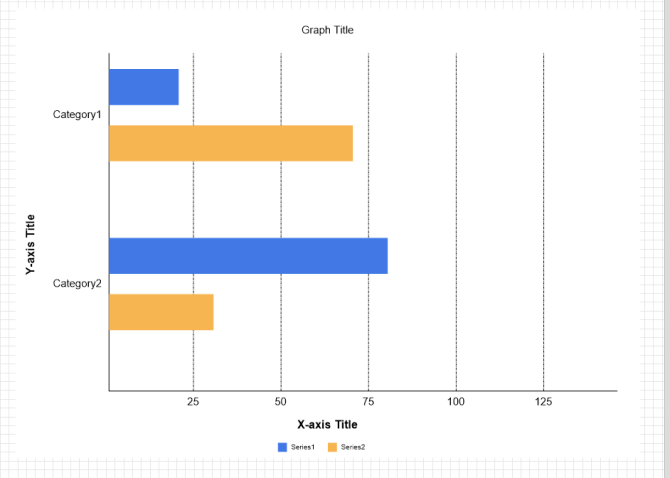
Une fois vos données importées, elles sont automatiquement affichées sous forme de graphique à colonnes.
Vous pouvez modifier manuellement le type de graphique en cliquant avec le bouton droit de la souris sur le graphique lui-même, puis en sélectionnant « Modifier le type de graphique » dans la liste, comme indiqué ci-dessous :

C’est ici que vous pouvez entrer et personnaliser vos données graphiques actuelles. Il peut également être trouvé le long des autres options de la barre d’outils du menu graphique.
Il y a deux aspects que vous pouvez personnaliser: la catégorie et la série.
Sous l’étiquette de catégorie, vous pouvez avoir un maximum de 12 étiquettes personnalisées. Sous les données de série, vous pouvez saisir vos données manuellement en fonction du nombre de catégories et entrer un nom de liste par série. Changer la couleur qui doit représenter les visuels de vos données est également possible.
Cliquez sur cette option pour ajouter ou modifier le titre du graphique. Vous pouvez modifier la police, la couleur, la taille, l’orientation, etc. en errant sur l’éditeur de titre.
Basculez cette option pour afficher ou masquer les touches graphiques. Les touches graphiques représentent le nom et la couleur que vous avez choisis par série.
Basculez cette option pour afficher ou masquer les valeurs du graphique. Ce sont les chiffres des données réelles qui sont représentées par les visuels.
Basculez cette option pour afficher ou masquer les titres des axes X et Y sur votre graphique.
Basculez cette option pour changer les emplacements de la ligne et de la colonne de votre graphique. La modification des emplacements des axes x et y modifiera également la représentation visuelle de votre graphique (par exemple, les graphiques à barres verticales apparaîtront horizontalement lorsque l’option échanger est activée).
Cette option est similaire à l’éditeur de titre. Activer/désactiver cette option affichera les propriétés de police des textes sélectionnés dans l’ensemble du graphique.
Activer/désactiver cette option modifie la couleur d’arrière-plan de votre graphique actuel. Vous pouvez choisir votre propre couleur personnalisée sous l’éditeur de couleur de remplissage. Votre couleur d’arrière-plan peut être transparente, unie, un dégradé linéaire ou un dégradé radial. Le niveau d’opacité de la couleur d’arrière-plan peut également être ajusté.